给自己一点时间接受自己,爱自己,趁着下午茶的时间来学习图老师推荐的Photoshop合成硝烟弥漫的战争场景教程,过去的都会过去,迎接崭新的开始,释放更美好的自己。
【 tulaoshi.com - PS 】
看到很多人把自己的形象ps到漂亮的电影海报中,摇身一变自己成了其中主角。其实这些可不都是ps帝的专利,只要掌握了ps基础工具的使用,在工作学习中多模仿锻炼、创新,很多时候我们自己也能做出不错的效果呢!本文教大家用photoshop创建电影中的动作场面,教程思路步骤简单,重点在于纹理和刷子的使用,以及对图像细节处的调整。
(本文来源于图老师网站,更多请访问http://www.tulaoshi.com/ps/)先看最终完成效果
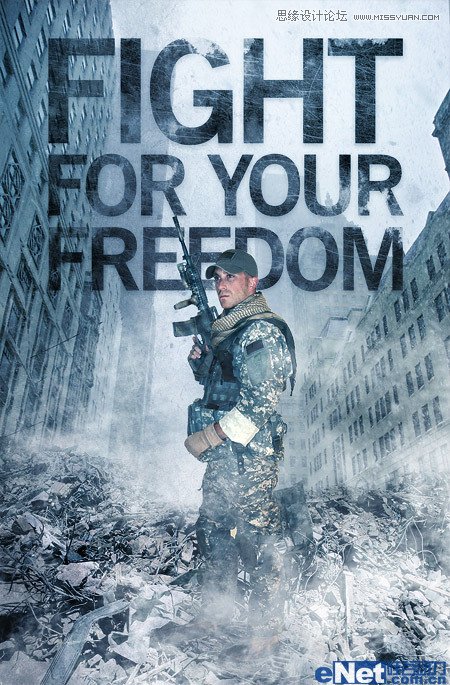
1、新建文档,打开素材图片(可在网上自行下载)。
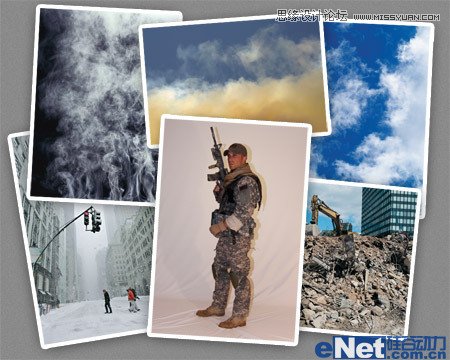
2、对瓦砾层执行色相/饱和度操作,利用调整工具改变瓦砾色调,并与背景的色调相匹配。抠出士兵轮廓。
(本文来源于图老师网站,更多请访问http://www.tulaoshi.com/ps/)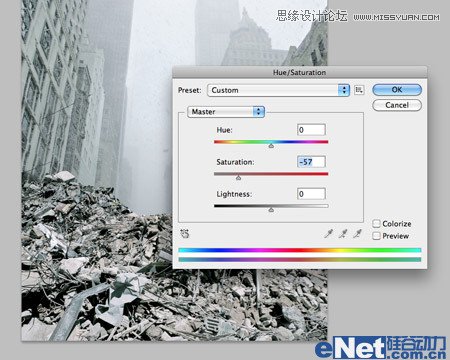
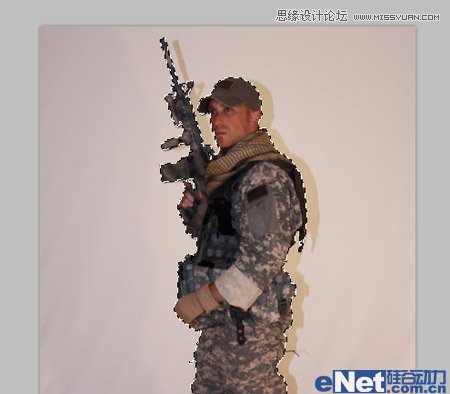
3、将抠出的士兵图像置于瓦砾层。
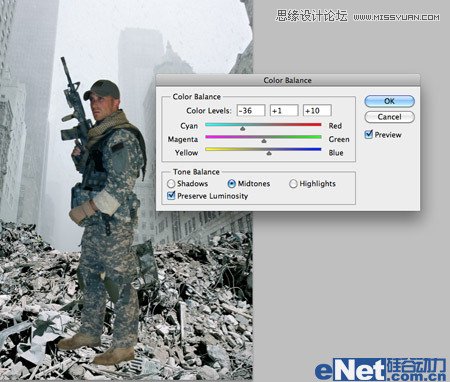
4、进行细节调整。首先用减淡工具减轻士兵的脸,然后添加一个图层蒙版删除士兵部分的靴子,然后创建一个新层,以作为阴影部分的黑色区域。

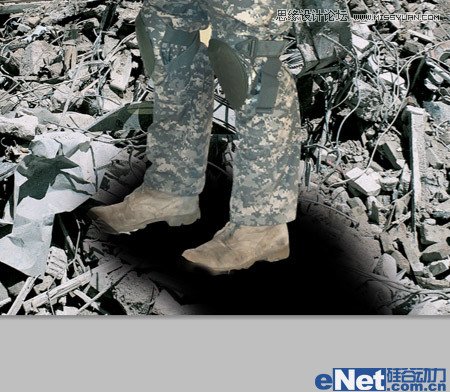
5、将另一素材烟雾层复制到当前,并调整其混合模式。得到最终如下图效果。
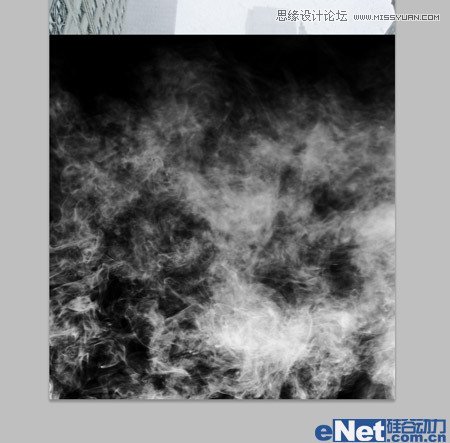
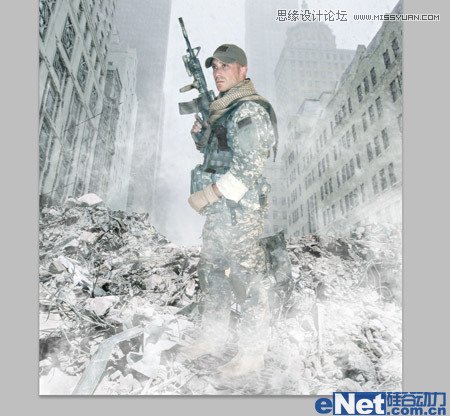
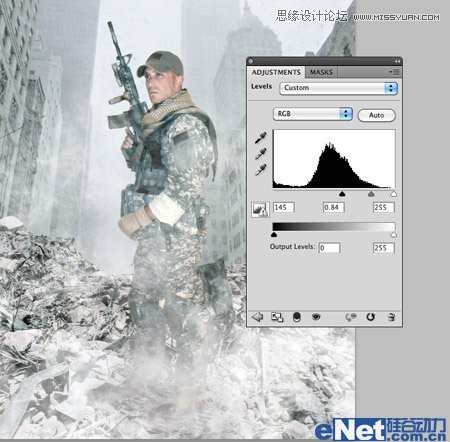
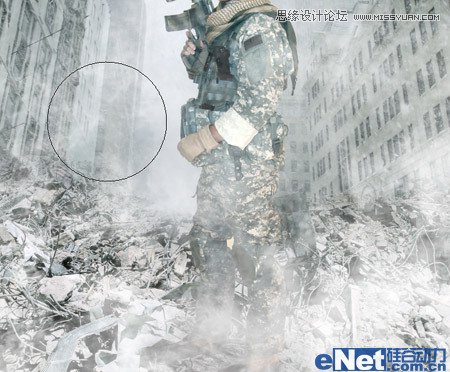
6、添加文字,对局部进行调整,以便能更好的和当前图层融合,完成效果如图。
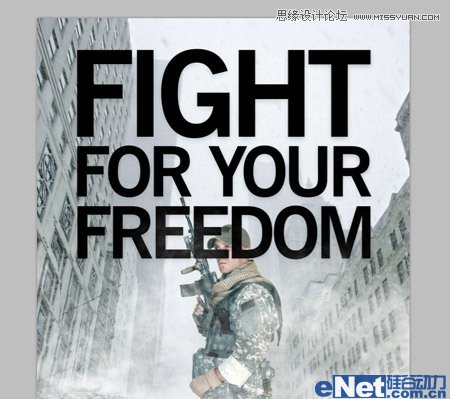
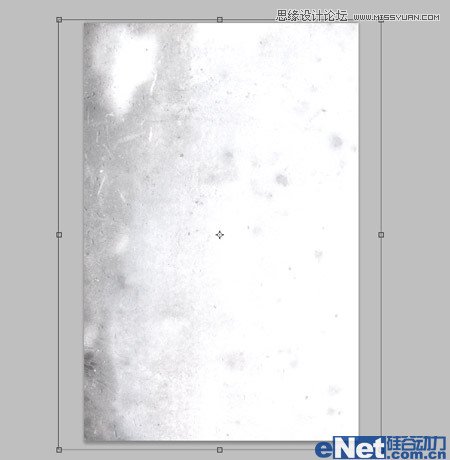
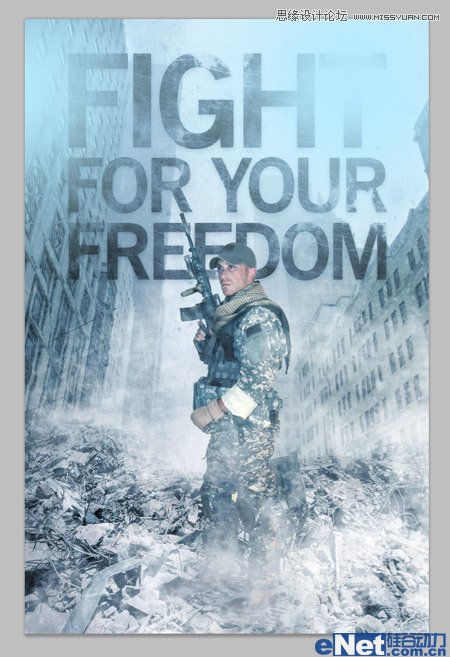
7、调整图层色彩和色调的变化,调整图层透明度,隐去细节设置,得到最终效果。
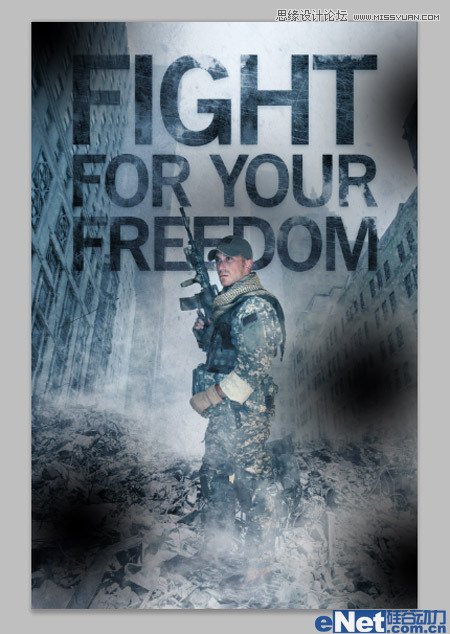

最终效果!
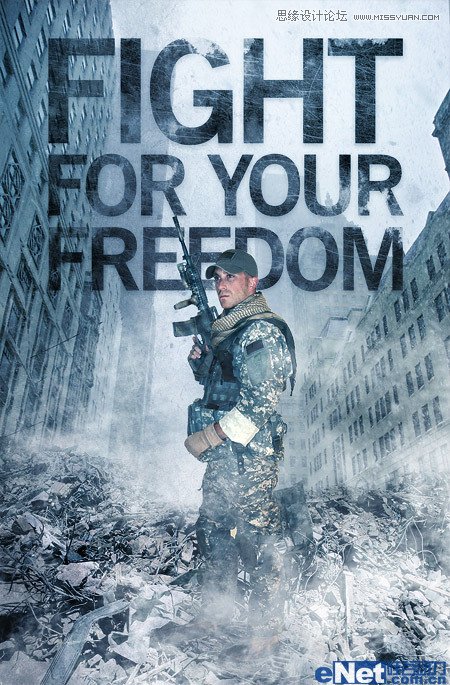
来源:http://www.tulaoshi.com/n/20160216/1567769.html
看过《Photoshop合成硝烟弥漫的战争场景教程》的人还看了以下文章 更多>>